如何使用组合更新安装 Mac OS X 更新

大多数 Mac 用户通过 Mac App Store 更新他们的系统软件,这种方式快速、简单且高效。通过 App Store 更新 Mac OS X 绝对没有错,这种方法最适合大多数用户,但许多高级 Mac 用户和系统管理员依赖所谓的 Combo Updater 将 Mac OS 更新到最新版本可用的。此外,组合更新有助于对失败的 Mac OS X 更新进行故障排除,并且运行组合更新通常可以修复失败或失败的更新尝试。
什么是组合更新?
Essentially Combo Updaters 允许从同一主要版本中的先前版本的 MacOS 和 Mac OS X 更新 Mac,而无需 Mac 处于紧接的前一个版本点版本上。换句话说,它是一个组合更新,包括以前点版本的所有必要组件,即使它们没有安装在目标 Mac 上也是如此。
例如,使用组合更新程序,您可以从 OS X 10.11 直接更新到 Mac OS X 10.11.4,从而完全跳过 10.11.1、10.11.2 和 10.11.3 之间的更新。唯一真正的问题是必须使用组合更新程序在主要版本中进行更新(例如,任何 El Capitan 点版本,但不是从 Mavericks 到 El Capitan,这需要传统的 OS X 安装程序和更新过程)。这种组合方法对 Mac 系统管理员或将多台 Mac 更新到最新版本 Mac OS X 的用户特别有利,其中需要更新的机器可能运行的系统软件版本略有不同。许多 IT 网络和具有多台计算机的家庭网络都是这种情况。
组合更新可以在任何具有该软件版本的兼容机器上广泛使用,无需担心特定的中间增量更新和点发布,也无需下载每台机器独有的较小的中间更新。合理?如果没有,您可能不需要使用组合更新程序,应该坚持从 Mac App Store 更新 Mac OS X,这无疑不会造成混淆;-)
尽管听起来有点复杂并且针对高级用户,但使用 Combo Updaters 更新 Mac OS X 实际上非常简单,让我们来看看它是如何工作的。
如何使用组合更新安装程序更新 Mac OS X
如果您还没有备份 Mac,这是更新任何系统软件版本之前的好习惯,使用组合更新也不例外。
- 在此网站上从 Apple 下载必要的 Mac OS X 组合更新,许多版本都是适用于已发布的每个 Mac OS X 版本(在此示例中,我们使用 OS X 10.11.4 更新组合包)
- 退出所有其他打开的应用程序(您可以使用这个出色的退出所有实用程序如果你愿意的话)
- 安装 Combo Update 磁盘映像(它通常位于 ~/Downloads/ 中,除非您将其保存在其他地方)
- 双击在安装的磁盘映像上找到的 Mac OS X 更新组合包文件(它看起来像一个小盒子或包)
- 单击“继续”并像往常一样逐步完成更新安装程序
- 选择要安装 Combo Update 的目标硬盘(通常是 Macintosh HD 启动盘)并单击“安装”
- 根据要求选择重新启动,Mac 将重新启动并开始安装过程
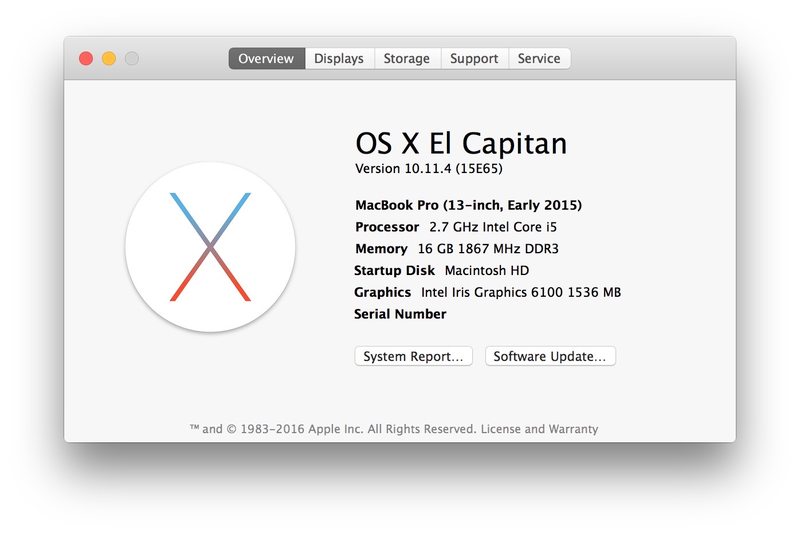









Mac 通常总共重启两到三次,安装更新可能需要几分钟到一个多小时不等,具体取决于更新的大小、Mac 的速度和其他因素。
完成后,Mac OS X 将照常启动。您可以通过转到 Apple 菜单并选择关于本机来确认更新已安装,现在版本应该反映您刚刚使用组合更新安装程序安装的操作系统版本。
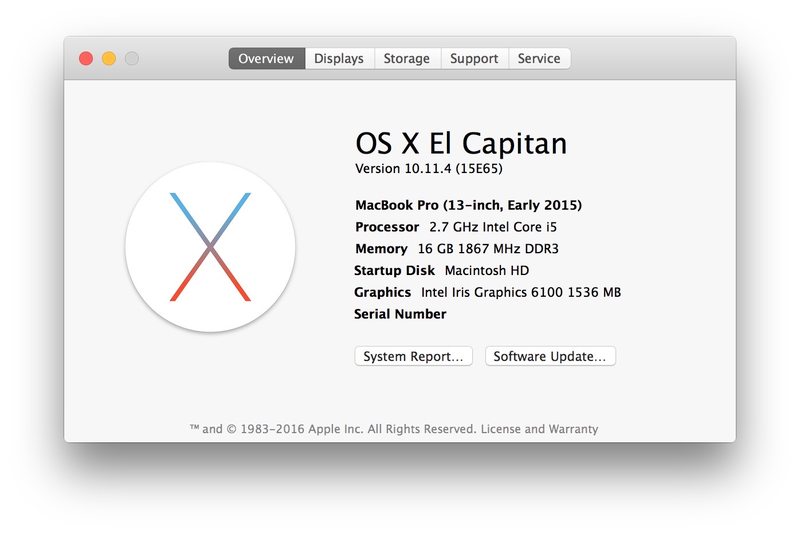
简单吧?这实际上与从 Mac App Store 安装系统更新没有太大区别,只是比通过 App Store 更新提供的更自动化的过程(当然比 自动系统更新)。
如果您将来要走这条路并使用组合更新器,最后要注意的是;请确保您始终从 Apple 等可信来源下载组合更新安装程序,您始终可以运行 sha1 哈希检查文件并将其与可信来源进行比较以确保它没有被篡改。
